GitHub Enterprise ServerからGitHub Enterprise Cloudに接続する
GitHub Connectを有効化すると、特定の機能やワークフローをGitHub Enterprise Server インスタンスとGitHub Enterprise CloudのOrganizationの間で共有できます。
このガイドの内容
GitHub Connectを有効化するには、GitHub Enterprise Server インスタンスとGitHub Enterprise Cloud のOrganizationの両方で接続を設定しなければなりません。 接続を設定するには、GitHub Enterprise Server インスタンスのサイト管理者であり、GitHub Enterprise CloudのOrganizationのオーナーでなければなりません。
接続を設定するには、プロキシの設定でgithub.com および api.github.com への接続が許可されていなければなりません。 詳細は「アウトバウンド Web プロキシサーバーを設定する」を参照してください。
GitHub Connectを有効化すると、Unified Searchや統合コントリビューションといった機能を使用できるようになります。 使用できるすべての機能についての詳細は、「 GitHub Enterprise ServerとGitHub Enterprise Cloudの間の接続を管理する」を参照してください。
GitHub Enterprise Server インスタンスをGitHub Enterprise Cloudに接続すると、GitHub.com上のレコードに、接続に関する情報が保存されます:
-
GitHub Enterprise Server ライセンスの公開鍵の部分
-
GitHub Enterprise Server ライセンスのハッシュ
-
GitHub Enterprise Server ライセンスの顧客名
-
GitHub Enterprise Server インスタンス のホスト名
-
GitHub Enterprise Server インスタンス のバージョン
-
GitHub Enterprise Server インスタンスに接続しているGitHub.com上のOrganization
-
GitHub.com へのリクエストの発行に GitHub Enterprise Server インスタンス が使用する認証トークン
GitHub Connectを有効化すると、GitHub Enterprise CloudOrganizationが所有しているGitHub Appも作成されます。 GitHub Enterprise Server は GitHub App のクレデンシャルを使って GitHub.com へのリクエストを発行します。
GitHub Enterprise Server は GitHub App からのクレデンシャルを保存します。 以下のクレデンシャルは、High Availability あるいはクラスタリング環境ではレプリケーションされ、GitHub Enterprise Serverバックアップユーティリティ が作成するスナップショットを含むあらゆるバックアップに保存されます。
- 1 時間にわたって有効な認証トークン
- 新しい認証トークンを生成するのに使われる秘密鍵
GitHub Connect を有効化しても、GitHub.com のユーザは GitHub Enterprise Server を変更できるようになりません。
GitHub Connect の有効化
-
GitHub Enterprise Server インスタンスとGitHub.comにサインインしてください。
-
任意のページの右上の隅で をクリックしてください。

-
左サイドバーで [Admin center] をクリックします。

-
左サイドバーで [GitHub.com connection] をクリックします。
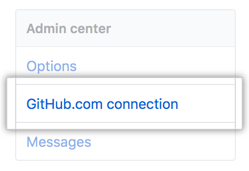
-
"GitHub.comconnection(GitHub.com接続)"の下のConnect to GitHub.com(GitHub.comに接続)をクリックしてください。
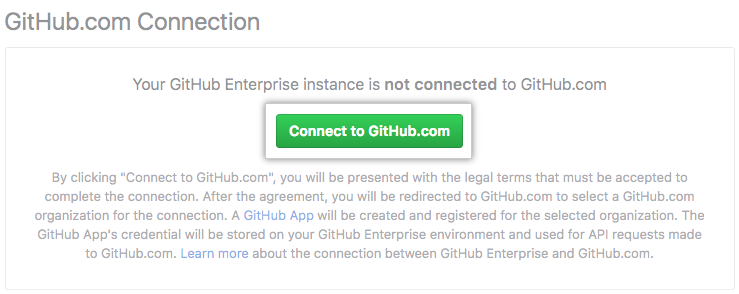
-
GitHub Enterprise Server ライセンスアグリーメントの補遺{.dotcom-only}を読んでから、[I agree, connect to GitHub.com (同意して GitHub.comに接続)] をクリックしてください。

-
GitHub.comにリダイレクトされた後、接続したいOrganizationの隣のConnect(接続)をクリックしてください。
